
اتبعت النهاية عند التمكين ضغط الملفات والمجلدات هو تقليل حجمه لتوفير مساحة أكبر على أجهزة الكمبيوتر الخاصة بنا. إنه حل مثير للاهتمام حقًا ، لأن تطبيقه لا يؤثر على محتوى الملف أو هيكله. لا توجد مقايضة ، المساحة التي يشغلونها تقل ببساطة.
هذا هو الموضوع الذي سنناقشه في هذا المنشور. أفضل الطرق لإجراء هذه العملية والتمتع بالمزايا التي تقدمها لنا. لكن قبل الخوض في الأمر ، أتساءل عما إذا كان من الضروري أو المناسب تمكين ضغط الملفات والمجلدات على محرك الأقراص لدينا.
متى يتم تمكين ضغط الملفات والمجلدات؟
على الرغم من أنه بشكل عام إجراء موصى به دائمًا ، إلا أنه يوصى به بشكل خاص لضغط الملفات في الحالات التالية:
- عندما يكون هناك ملف بحاجة لتوفير مساحة على جهاز الكمبيوتر الخاص بنا. إذا كان الأمر كذلك ، يوصى بضغط أكبر الملفات أو تلك التي نادراً ما تستخدم أولاً.
- في حالة الاضطرار إلى إرسال ملفات متعددة عبر البريد الإلكتروني. لا يمكن تحميل الملفات الكبيرة جدًا.
يمكن ضغط كل من الملفات والمجلدات الفردية. في الحالة الأخيرة ، يتم تطبيق الضغط بالتساوي على جميع الملفات والمجلدات الفرعية التي تحتوي عليها.
عندما تضغط ملف ملف، مجلد مضغوط جديد (قد يحتوي على .zip أو .rar أو امتداد آخر) يظهر تلقائيًا في نفس موقع المجلد الأصلي. هذان الملفان ، الملف الأصلي والملف المضغوط ، مستقلان تمامًا.
ومع ذلك ، تجدر الإشارة إلى أن لا يتم ضغط كل الملفات على نفس المستوى. في الواقع ، هناك "درجات" مختلفة من التصغير في حجم الملف ، اعتمادًا على محتواه. على سبيل المثال: يتم ضغط الملفات النصية أكثر من ملفات الصور.
ضغط ملف NTFS
إذا كنا نعمل مع نظام التشغيل Windows ، فلدينا أداة جيدة جدًا للقيام بهذا النوع من الإجراءات: نظام الملفات نظام ملفات التكنولوجيا الجديدة NTFS).

كيفية تمكين ضغط الملفات والمجلدات في Windows
في نظام التشغيل Windows 10 ، يشتمل هذا النظام على ملف وظيفة ضغط خفيفة الوزن مصمم خصيصًا لتقليل حجم الملف. الميزة العظيمة لهذه الوظيفة هي أنه بالإضافة إلى توفير مساحة كبيرة على الكمبيوتر ، فهي تتيح الوصول إلى الملفات دون الحاجة إلى اللجوء إلى فك الضغط اليدوي.
ال ميزة من ضغط NTFS كثيرة وبارزة جدًا. بادئ ذي بدء ، إنه حل فعال لتحرير مساحة. من ناحية أخرى ، يسمح لنا بتهيئة وحدة لتخزين تلك الملفات التي نادرًا ما نستخدمها.
على الرغم من كل شيء ، هناك أيضًا البعض إزعاج. تجدر الإشارة إلى أن تمكين ضغط NTFS يمكن أن يؤثر على أداء أجهزتنا. يحدث هذا ، من بين أمور أخرى ، لأن الملفات يتم فك ضغطها وضغطها مرة أخرى في كل مرة نصل إليها. وهذه عملية تستهلك الكثير من الموارد.
كيفية تمكين ضغط الملفات والمجلدات؟
الطريقة الأبسط والأكثر مباشرة لضغط الملفات والمجلدات بتنسيق نوافذ 10 يستخدم متصفح الملفات. يمكن إجراء الضغط على الملفات والمجلدات الفردية وحتى على محرك الأقراص بأكمله. العملية سريعة وتعمل على النحو التالي:
- بادئ ذي بدء ، عليك النقر بزر الماوس الأيمن على المجلد أو الملف الذي تريد العمل عليه.
- نختار خيار "الخصائص".
- هناك ، في علامة التبويب "جنرال لواء"، اختر "المتقدمة" للوصول إلى السمات المتقدمة.
- هذه هي الخطوة المهمة: في "ضغط" أو "تشفير السمات" نحتفل بخيار "ضغط المحتوى لتوفير مساحة القرص".
- للتحقق من صحة ، انقر فوق "موافق" ثم "تطبيق".
هناك طريقة أخرى لتمكين ضغط الملفات والمجلدات من خلال موجه الأوامر ، باستخدام الأمر اتفاق. هذه هي طريقة القيام بذلك:
- نذهب إلى المجلد الذي نريد ضغطه ، اضغط Shift + Control + الزر الأيمن، لتحديد خيار "افتح نافذة الأوامر هنا".
- ندخل الأمر المقابل للإجراء الذي نريد تنفيذه:
- لضغط ملف واحد: اسم الملف المدمجة / ج.
- بدلاً من ذلك ، لضغط جميع الملفات في المجلد الذي نستخدمه: اسم الملف المدمجة / ج *.
- ولضغط الملفات والمجلدات الفرعية للمجلد: file name المدمجة / ج / ثانية.
كيفية تعطيل ضغط الملفات والمجلدات؟
لتنفيذ الإجراء المعاكس ، أي تعطيل ضغط الملفات في نظام التشغيل Windows ، سنقوم ببساطة بتنفيذ نفس الخطوات الخاصة بالتمكين ، ولكن مع إلغاء تحديد الخيار الذي حددناه من قبل:
- مرة أخرى نضغط بالزر الأيمن على المجلد أو الملف الذي نريد التصرف فيه.
- بعد ذلك نذهب إلى خيار "الخصائص".
- نحن نبحث عن علامة التبويب "جنرال لواء"التي نختار فيها "المتقدمة" من أجل التمكن من الوصول إلى السمات المتقدمة.
- يكمن الاختلاف في هذه الخطوة: عندما نكون في "ضغط" أو "تشفير السمات" نقوم بإلغاء تحديد خيار "ضغط المحتوى لتوفير مساحة القرص".
- أخيرًا سنقوم بالتحقق من صحة العملية بالضغط أولاً "موافق" ثم "تطبيق".
فيما يلي الطرق التي يجب اتباعها باستخدام ميزة الضغط وإلغاء الضغط NTFS. ولكن لا يزال لدينا أداة أخرى للتحليل حتى نمتلك تحكمًا أكثر إحكامًا في هذا النوع من الإجراءات على جهاز الكمبيوتر الخاص بنا.
استخدم محرر نهج المجموعة لتعطيل ضغط الملفات
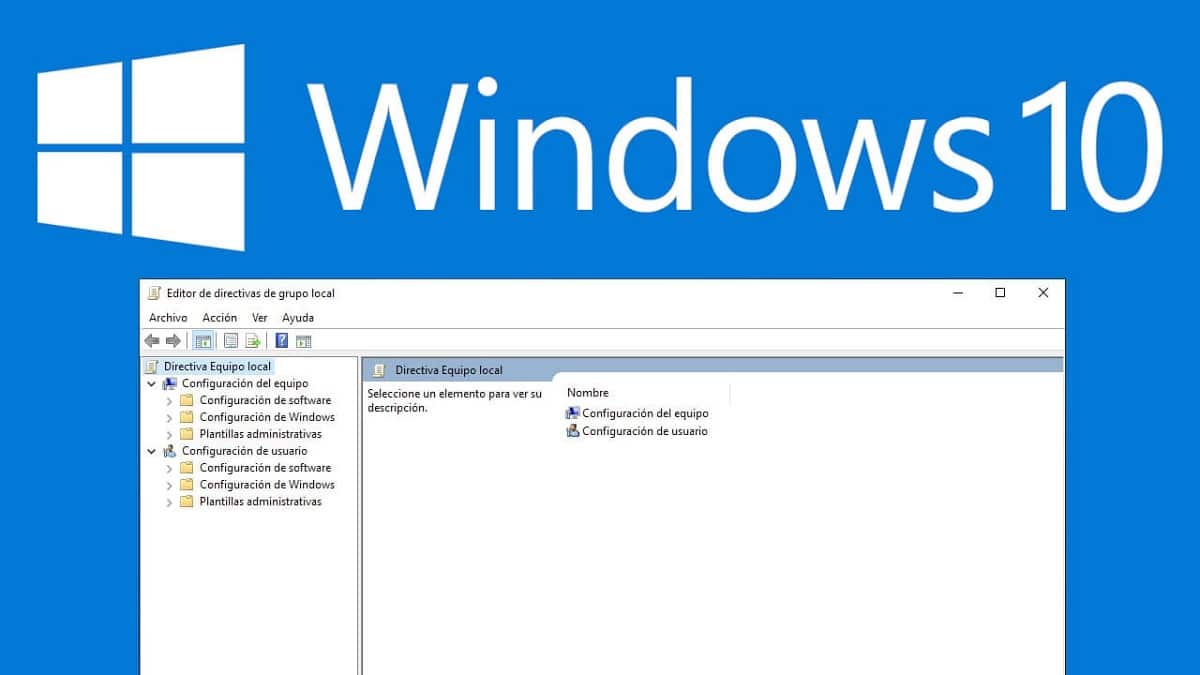
استخدم محرر نهج المجموعة لتعطيل ضغط الملفات
هذه هي الطريقة الأسرع إذا كان ما نريده هو منع Windows 10 من ضغط الملفات على جهاز الكمبيوتر الخاص بنا دون إذن: قم بتعطيل ضغط ملفات NTFS باستخدام محرر نهج المجموعة.
إنها أداة داخلية تمتلكها أنظمة تشغيل Microsoft. يسمح لنا هذا المحرر بممارسة ملف تحكم أكبر في تشغيل جهاز الكمبيوتر الخاص بنا ويمنحنا القدرة على إجراء تعديلات معينة غير متوفرة في لوحة التحكم أو في إعدادات النظام العامة.
هذه هي الخطوات التي يجب اتباعها لتعطيل ضغط ملف NTFS باستخدام محرر نهج المجموعة:
- نضغط على المفاتيح ويندوز + R لفتح تشغيل مربع الحوار.
- في المربع نكتب ماجستير وانقر "يدخل".
- مرة واحدة في محرر نهج المجموعة نختار مسار الخيار التالي: تكوين الكمبيوتر> قوالب الإدارة> النظام> نظام الملفات> NTFS.
- من الخيارات المفتوحة أدناه ، نختار "عدم السماح بالضغط على كافة وحدات تخزين NTFS". هناك نضغط "ممكّن" وتأكيد الزر "تطبيق".
لتنفيذ الإجراء المعاكس ، أي تمكين الضغط ، ما عليك سوى اتباع هذه الخطوات نفسها وفي الخطوة رقم 4 حدد "تعطيل" بدلاً من "ممكّن".
على أي حال ، لكي تدخل التغييرات حيز التنفيذ ، سيتعين علينا إعادة تشغيل جهاز الكمبيوتر الخاص بنا.